כיצד לתקן ש-Outlook לא נפתח ב-Windows
תחזית מיקרוסופט גיבור / / November 30, 2023

יצא לאור

זה גרוע מספיק כאשר Outlook אינו פועל כראוי, אך כאשר הוא אינו מופעל אתה צריך לתקן את Outlook לא נפתח ב- Windows. הנה איך.
אם אתה משתמש ב-Outlook כדי לנהל את הודעות הדואר האלקטרוני שלך, זה מתסכל כאשר זה לא עובד כראוי. הדברים קשים יותר אם הוא לא יופעל, ואתה צריך לתקן את Outlook שלא נפתח ב-Windows.
ייתכן שהבעיה נובעת מתוספות פגומות שיש להסיר ולהתקין מחדש, עדכון נדרש או שאולי יש צורך לתקן את האפליקציה. בכל מקרה, אנו נראה לך את הצעדים שאתה יכול לנקוט כדי לגרום ל-Outlook להיפתח שוב במערכת Windows שלך.
כמו כן, חשוב לציין שהשלבים הללו אינם מיועדים לאפליקציית Outlook החדשה, אלא לגרסה הקלאסית משרד 365 גרסה הפועלת על Windows 10 או 11.
תקן את Outlook לא נפתח ב-Windows
ישנן סיבות שונות לכך ש-Outlook לא יופעל או ייפתח ב-Windows כדי שתוכל להתחיל להשתמש בו. לדוגמה, יכולה להיות התקנה פגומה, תוספות סותרות, תוכנות זדוניות או סיבות אחרות.
לפעמים, אתה עשוי לקבל שגיאה המציינת את הבעיה, אבל לעתים קרובות, אתה טס עיוור. למרבה המזל, אתה יכול לנקוט בצעדים כדי לפתור את הבעיה בין אם אתה מקבל שגיאה או לא.
הסר תוספות סותרות מ-Outlook
תוספות עוזרות להעניק פונקציונליות נוספת למנהל הדוא"ל, אך לפעמים הן עלולות לא לפעול כראוי ולגרום לאפליקציה לא לפעול. לכן, מומלץ להסיר תוספות בעייתיות.
הערה: שלב זה אינו חל על אפליקציית Outlook חדשה.
כדי להסיר תוספות מ- Outlook
- ראשית, הפעל את Outlook במצב בטוח על ידי לחיצה על מקש Windows + R.
- הקלד את הדברים הבאים ב- לָרוּץ תיבת דו-שיח ולחץ בסדר או לחץ להיכנס:
outlook.com /safe
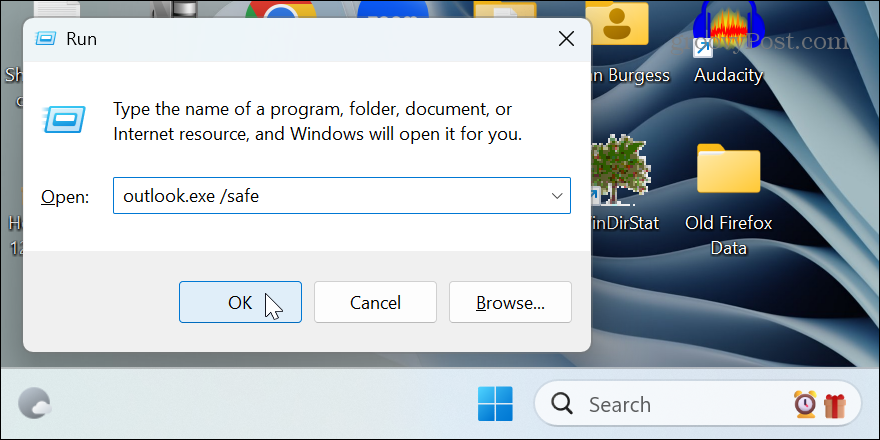
- כאשר Outlook מופעל, בחר קובץ > אפשרויות.
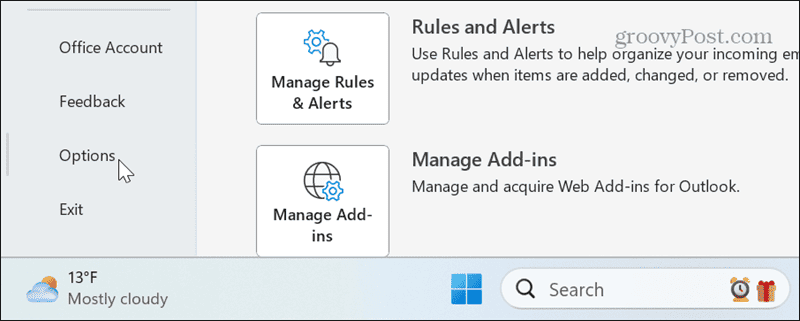
- בחר תוספות ולחץ על ללכת כפתור ליד נהל תוספות COM.
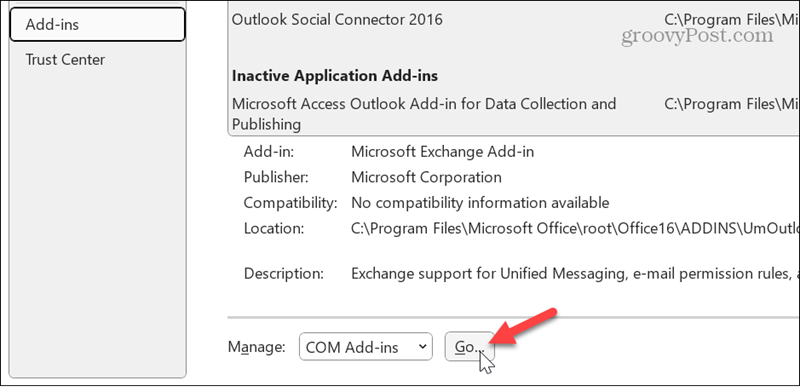
- בחר את כל התוספות המותקנות ולחץ על לְהַסִיר לַחְצָן.
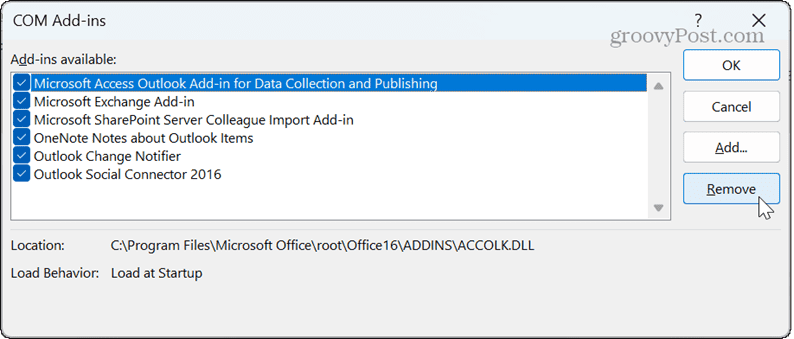
- הפעל מחדש את Outlook והוא אמור להיפתח ללא בעיות. הפעל מחדש את התוספות שלך בזה אחר זה עד שתמצא את הגורם לבעיה.
נקה את המטמון של Outlook
Outlook ישמור קבצים במטמון כדי לסייע בשיפור ההיענות. עם זאת, מטמון הקבצים יכול לגדול עם הזמן, ואם קבצים פגומים, זה יכול לגרום לאאוטלוק לא להיפתח. ניקוי המטמון של Outlook יכול לתקן את הבעיה ואינו גורם לאובדן דואר אלקטרוני או נתונים אחרים.
כדי לנקות את המטמון של Outlook
- ללחוץ מקש Windows + R כדי להפעיל את לָרוּץ דו-שיח.
- הקלד את הנתיב הבא ולחץ בסדר או לחץ להיכנס:
%localappdata%\Microsoft\Outlook
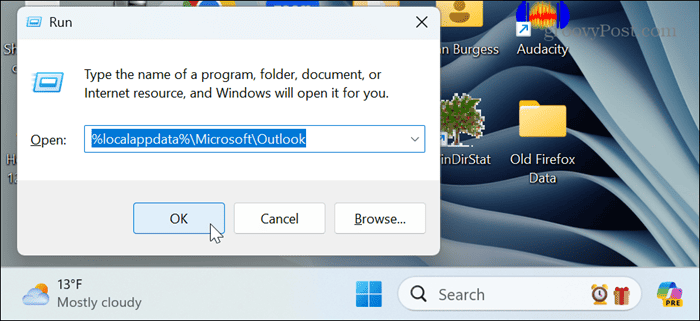
- פתח את ה RoamCache תיקיה, לחץ על Ctrl + A כדי לבחור הכל, ולחץ לִמְחוֹק (סמל פח האשפה).
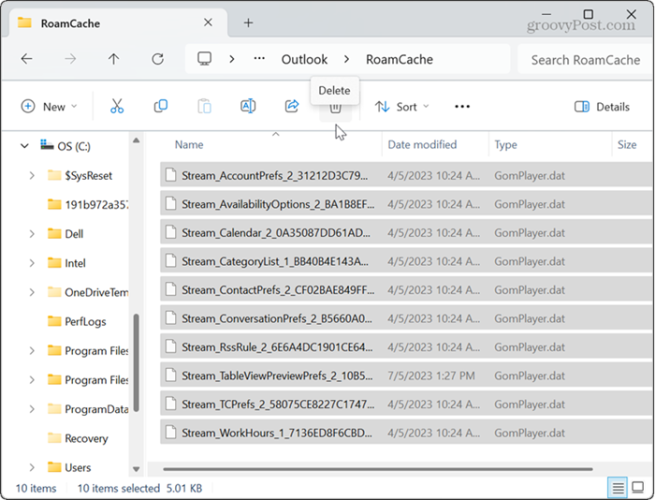
- הפעל את Outlook והוא אמור להיפתח ללא בעיות.
תקן את Outlook
כאשר אפליקציית Office כגון Outlook מפסיקה לפעול כהלכה, או במקרה זה, מפסיקה להיפתח, תוכל לבצע התקנת תיקון.
- פתח את ה לוח בקרה מתפריט התחל.
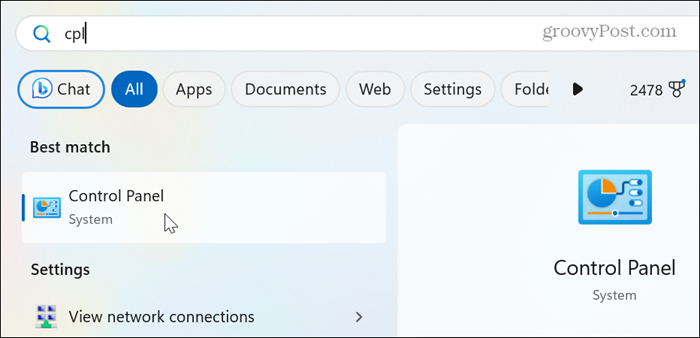
- בחר הסר התקנה של תוכנית מרשימת הפריטים.
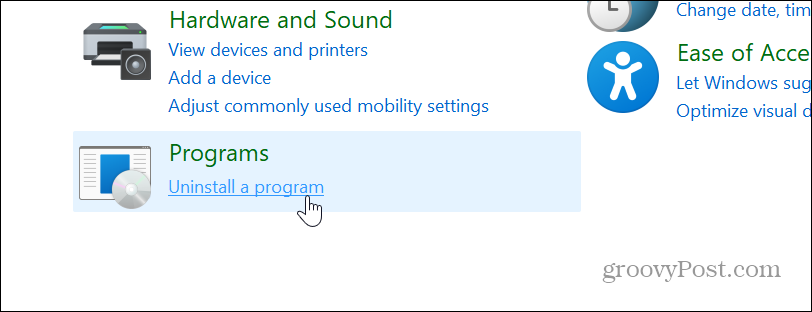
- סמן את התקנת Office שלך ולחץ על שינוי כפתור בחלק העליון.
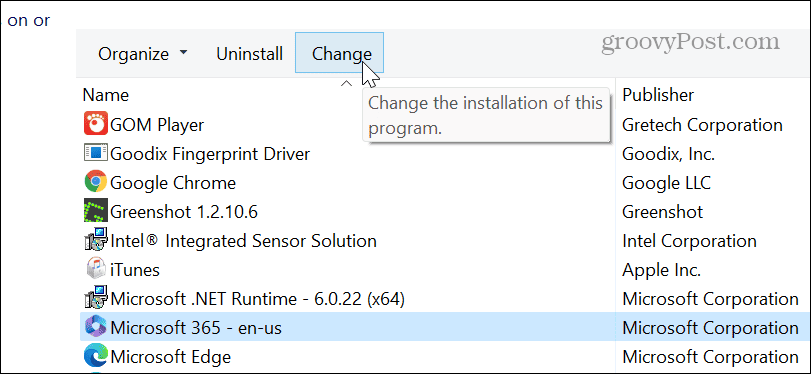
- בחר את תיקון מהיר אפשרות ולחץ על לְתַקֵן לַחְצָן.
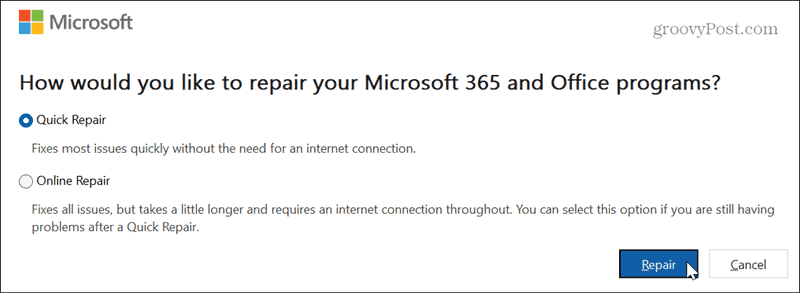
- לאחר השלמת התיקון, בדוק אם Outlook פועל כהלכה. אם לא, בצע את אותם השלבים, אך השתמש ב- תיקון מקוון אפשרות לראות אם זה פותר את זה. שימו לב שתיקון זה דורש חיבור לאינטרנט ולוקח זמן רב יותר להשלמתו.
עדכן את Outlook
אם יש באג שגורם ל-Outlook לא להיפתח, אתה יכול לחפש עדכונים, מכיוון שתיקון עשוי להיות במרחק של כמה קליקים. אם Outlook לא נפתח, אל דאגה. אתה יכול להשתמש בכל אפליקציית Office כדי לעדכן אותה.
- פתח את Excel או Word אם Outlook לא נפתח.
- לחץ על חֶשְׁבּוֹן כפתור בעמודה השמאלית.
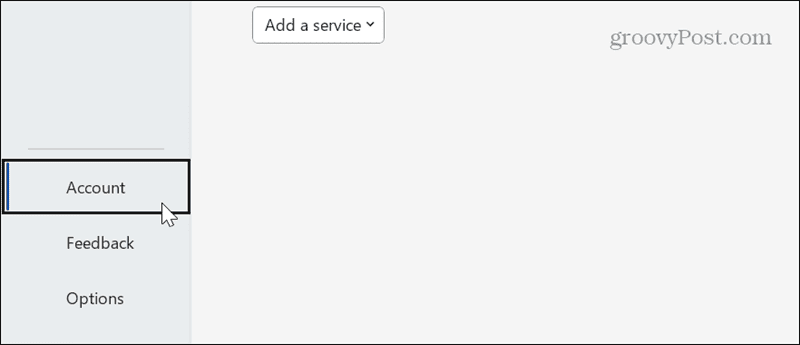
- לחץ על אפשרויות עדכון תפריט נפתח ולחץ עדכן כעת.
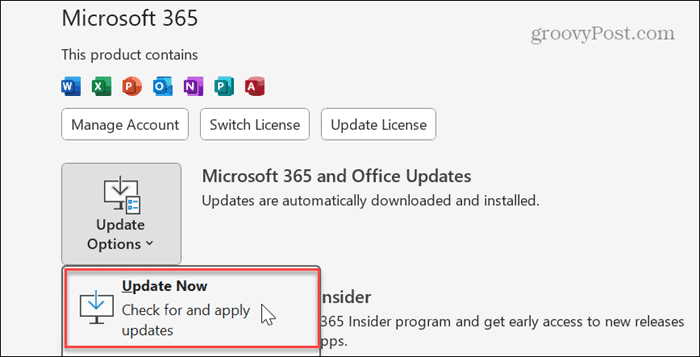
- המתן בזמן ש-Office מוריד ומתקין עדכונים זמינים, וראה אם אתה יכול להפעיל את Outlook ללא בעיות.
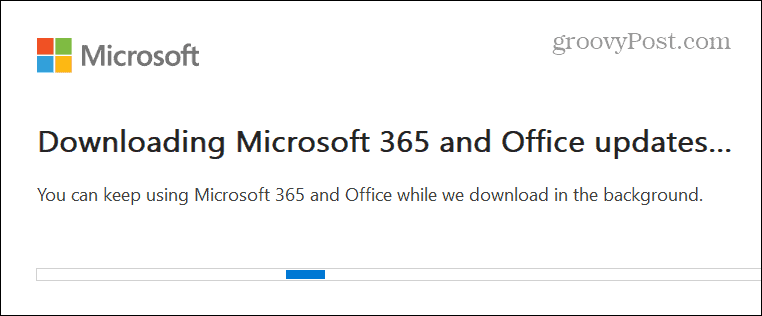
אפס את תצוגת Outlook
אם אתה ממשיך להיתקל בבעיות בפתיחת Outlook, אתה יכול אפס את תצוגת Outlook הגדרה כדי לפתור את הבעיה.
- ללחוץ מקש Windows + R כדי לפתוח את לָרוּץ דו-שיח.
- הקלד את הדברים הבאים ולחץ להיכנס או לחץ בסדר:
outlook.exe /cleanviews
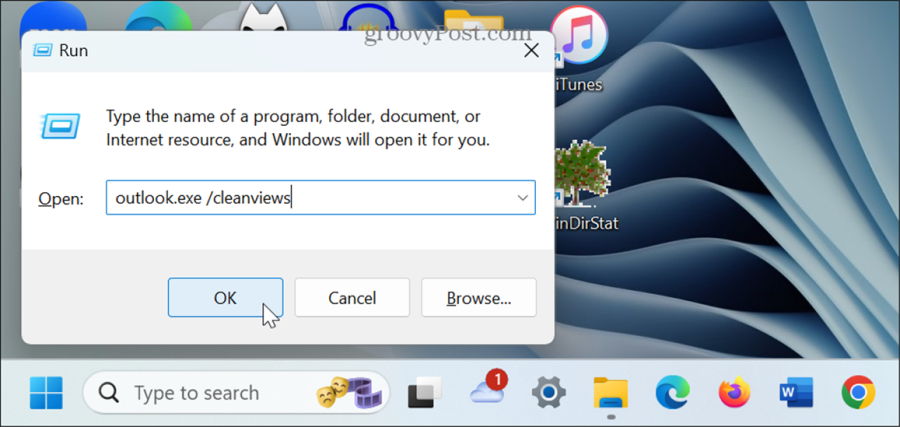
- Outlook יופעל עם הגדרות תצוגת ברירת מחדל, והבעיה אמורה להיפתר. לאחר ההשקה, עליך לארגן מחדש את הגדרות התצוגה שלך.
תיקון של Outlook לא נפתח ב-Windows
זה יכול להיות מעצבן כאשר Outlook אינו פועל כראוי. ובגלל שהוא לא מופעל בכלל, זה מתסכל מכיוון שאתה לא יכול להגיע להודעות הדואר האלקטרוני וללוח השנה שלך במהירות.
למרבה המזל, ישנם שלבי פתרון בעיות שבהם אתה יכול להשתמש כדי לגרום לו להפעיל כראוי. בצע את השלבים לעיל, ואתה אמור לחזור להשתמש ב-Outlook תוך זמן קצר.
האם המאמר הזה היה מועיל?
מדהים, שתפו:
לַחֲלוֹקצִיוּץRedditלינקדאיןאימיילתודה!
תודה שיצרת איתנו קשר.
תודה שיצרת איתנו קשר.



